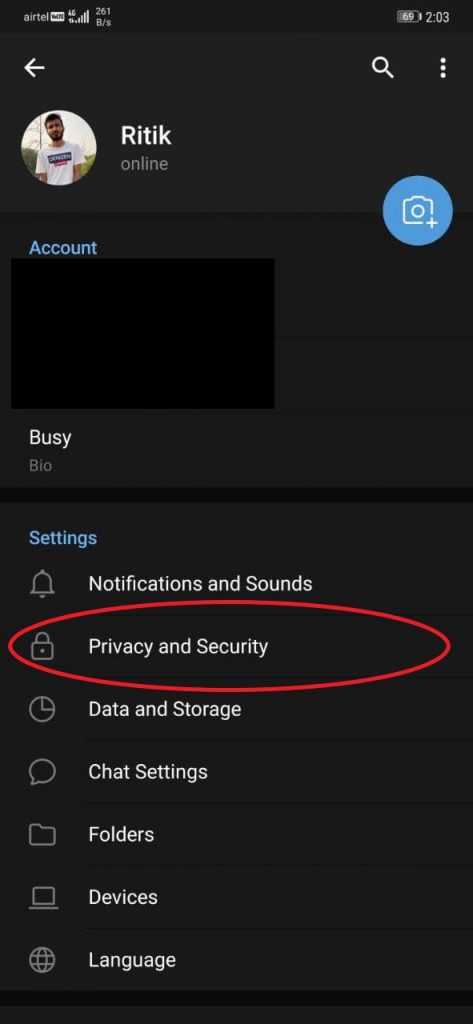نینٹینڈو سوئچ کے لئے ہیکیٹ ایک طاقتور بوٹ لوڈر ہے جس میں مختلف خصوصیات اور ٹولز شامل ہیں جو ہیک سوئچ کا استعمال کرتے وقت مددگار ثابت ہوں گے۔ یہ ہدایت نامہ آپ کو دکھائے گا کہ آپ اپنے سوئچ کے داخلی اسٹوریج (ناند) کو اپنے کمپیوٹر پر کسی فائل میں بیک اپ بنانے کے لئے کس طرح ہیکٹیٹ استعمال کریں گے تاکہ آپ کسی بھی وقت غلطی کی صورت میں اسے کسی بھی وقت دوبارہ بحال کرسکیں۔ اس طریقہ کار کا استعمال پہلے سے بنے ہوئے نینڈ بیک اپ سے ایک ایمیونڈ چلانے کے لئے بھی کیا جاسکتا ہے۔
اگر آپ پہلی بار اپنے سوئچ کو ہیک کررہے ہیں تو ، یہ صاف ستھرا نینڈ بیک اپ فائل بنانے کا ایک لمحہ ہے تاکہ آپ سوئچ پر ہومبرو چلانے سے پہلے ہمیشہ اس مقام پر بحال ہوسکیں۔
جی میل سے ڈیوائس کو کیسے ہٹایا جائے۔
'بہترین بیک اپ وہ ہے جس کی آپ کو کبھی ضرورت نہیں ہوتی ہے ، سب سے خراب بیک اپ وہ ہوتا ہے جو آپ نے کبھی نہیں کیا۔'
ہیکیٹ میں ایک آٹو آر سی ایم سیٹنگ بھی ہے جو آپ کے سوئچ کو ہر بار جیگ استعمال کیے بغیر ریکوری موڈ (آر سی ایم) میں داخل ہونے کی اجازت دیتی ہے۔ یہ کارآمد ہے کیوں کہ جب بھی آپ بجلی بند کرنے کے بعد CFW میں بوٹ کرتے ہیں تو آپ کو RCM داخل کرنا ہوگا۔
میں اپنے گوگل اکاؤنٹ سے کسی ڈیوائس کو کیسے ہٹاؤں؟اس سے پہلے کہ آپ شروع کریں ، سختی سے مشورہ دیا جاتا ہے کسی بھی Wi-Fi نیٹ ورکس سے اپنے سوئچ منقطع کریں اور اپنے کنسول پر محفوظ کردہ تمام Wi-Fi نیٹ ورکس کو حذف کریں کے ذریعے [سسٹم کی ترتیبات] -> [انٹرنیٹ] -> [انٹرنیٹ کی ترتیبات] مینو. یہ آپ کو پابندی سے بچانے کے لئے ہے اگر آپ کا سوئچ انٹرنیٹ کے بغیر آپ سے انٹرنیٹ سے جڑ جاتا ہے
صوابدید
مطلوبہ ڈاؤن لوڈ:
تقاضےبے ترتیب نائنٹینڈو سوئچ
- تمام نائنٹینڈو سوئچ کنسولز کو ہیک نہیں کیا جاسکتا ہے آپ کا سوئچ پہلے والا ماڈل (سیریل نمبر کے ذریعہ طے شدہ) ہونا ضروری ہے جو فیوسی جیلی کے استحصال کا خطرہ ہے
- ملاحظہ کریں ismyswitchpatched.com اور اپنے سوئچ کا سیریل نمبر داخل کریں (USB پورٹ کے ساتھ والی سفید پٹی پر مل گیا) یہ چیک کرنے کے لئے کہ آپ کا سوئچ ہیک ہے یا نہیں
- سیریل نمبر نائنٹینڈو سوئچ ہوم مینو میں سے بھی پایا جاسکتا ہے [سسٹم کی ترتیبات] -> [ترتیبات] -> [سیریل معلومات]
پے لوڈ انجیکٹر سوئچ کریں (تجویز کردہ)
- USB ڈونگلے جو آپ کے سوئچ کو پی سی یا USB کیبل کے بغیر ماحول میں بوٹ کرنے کے لئے استعمال کیا جاسکتا ہے
- آر سی ایم جگ شامل
- محفوظ آن لائن کھیل کے لu EmuMMC / اسٹاک OS ڈوئل بوٹ کے ساتھ ہم آہنگ
- USB کے ذریعے پے لوڈز (.bin فائلیں) شامل یا اپ ڈیٹ کریں
- کوپن کوڈ درج کریں نوٹگرا $ 5 کی چھوٹ کے ل
آر سی ایم جگ ![آئیکن-ایمیزون]()
- ایک RCM جگ آپ کے سوئچ کو RCM وضع میں داخل کرنے کے لئے ضروری ہے (بازیافت موڈ)
- وہ نسبتا cheap سستے اور آن لائن حاصل کرنے میں آسان ہیں
USB-C سے USB-A کیبل ![آئیکن-ایمیزون]()
- آپ کے نائنٹینڈو سوئچ کو اپنے کمپیوٹر سے مربوط کرنے کے لئے USB-C سے USB-A کیبل کی ضرورت ہے
- اگر آپ کے کمپیوٹر میں USB-C بندرگاہ موجود ہے تو USB-C سے USB-C کیبل بھی استعمال کیا جاسکتا ہے
مائکرو ایس ڈی کارڈ (128) جی بی یا اس سے زیادہ سفارش کی گئی ہے) ![آئیکن-ایمیزون]()
- آپ کے نن ٹینڈو سوئچ پر ہوم بیو انسٹال اور لانچ کرنے کے لئے ایس ڈی کارڈ (اور ریڈر) کی ضرورت ہے
- اگر آپ کے سوئچ میں ExFAT ڈرائیور انسٹال نہیں ہوا ہے تو آپ کے SD کارڈ کو FAT32 کے طور پر فارمیٹ کرنا ہوگا
- اگر آپ کو یقین نہیں ہے تو ، غلطیوں سے بچنے کے لئے FAT32 کا استعمال کریں۔
- کامیابی سے کنسول ہیک کرنے کے بعد ExFAT ڈرائیور کو فرم ویئر کو اپ ڈیٹ کیے بغیر دستی طور پر انسٹال کیا جاسکتا ہے
- کھیل کو ذخیرہ کرنے کے لئے 128GB یا اس سے زیادہ کی سفارش کی جاتی ہے
- آپ کے سوئچ کا مکمل بیک اپ بنانے کے لئے 64 جی بی یا اس سے زیادہ کی ضرورت ہوتی ہے لہذا اس کی سفارش کی جائے کم از کم
RCM اور بوٹ ہیکیٹ میں داخل کریں
- | _ _ + _ | کاپی کریں hekate سے فولڈر
/bootloader/اپنے ایسڈی کارڈ کی جڑ تک - کاپی
.zip|Lockpick_RCM.bin| آپ کے SD کارڈ پر فولڈر /bootloader/payloads/کے نام سے ایک فولڈر بنائیں آپ کے کمپیوٹر پر- کاپی
/payloads/|hekate_ctcaer.bin| آپ کے کمپیوٹر پر - جب اشارہ کیا جائے تو TegraRcmGUI اور APX ڈرائیور انسٹال کریںاگر آپ کو اے پی ایکس ڈرائیور انسٹال کرنے کا اشارہ نہیں کیا جاتا ہے تو ، پر جائیں [ترتیبات] ٹیب اور کلک کریں [ڈرائیور انسٹال کریں]
- USB کے توسط سے اپنے سوئچ کو اپنے پی سی سے مربوط کریں اور یقینی بنائیں کہ اس کی طاقت بند ہے
- اپنے نائنٹینڈو سوئچ پر آر سی ایم درج کریں
- اپنے آر سی ایم جیگ کو دائیں جوکون سلاٹ میں داخل کریں ، اسے سارے راستے سے سلائڈنگ کرتے ہیں
- دبائیں [جلد +] بٹن اور دبائیں [طاقت] بٹن ، سوئچ اب ریکوری موڈ (RCM) میں داخل ہوگا لیکن اسکرین بند رہے گی
- ٹیگرا آر سی ایم جی یو میں موجود آئکن کو اب پڑھنا چاہئے [آر سی ایم او کے.]
- | _ _ + _ | منتخب کریں | _ _ _ _ | سے فائل اپنے پی سی پر فولڈر اور کلک کریں [پے لوڈ کا ٹیکہ لگائیں] ، آپ کے نائنٹینڈو سوئچ کو اب ہیکیٹ میں بوٹ کرنا چاہئےاگر آپ اپنے پے لوڈ کو انجیکشن دیتے وقت غلطیاں وصول کررہے ہیں یا سرخ / کالی اسکرین کو فلیش کررہے ہیں تو ، اس کی وجہ آپ کے ایسڈی کارڈ کو ایف اے ایف اے ٹی میں فارمیٹ کرنے کی وجہ سے ہوسکتا ہے۔ اپنے ایسڈی کارڈ کو ایف اے ٹی 32 میں فارمیٹ کریں اور پے لوڈ کو آگے بڑھانے کی دوبارہ کوشش کریں۔
آٹو- RCM (اختیاری) کو فعال کریں
آٹو آر سی ایم آپ کے سوئچ کو تشکیل دیتے ہوئے ہمیشہ بجلی کے چلتے ہی آر سی ایم میں داخل ہوتا ہے۔ جب تک کہ یہ فعال ہوجائے آپ کو اب تک کسی آر سی ایم جیگ کی ضرورت نہیں ہوگی ، تاہم آپ کا سوئچ اس وقت تک بوٹ نہیں کر پائے گا جب تک کہ پے لوڈ کو انجیکشن نہیں بنایا جائے۔ اس سے آپ کی خوشی کے ریل پر کم لباس پہننے کا خدشہ ہے ، اور اسٹاک میں بوٹ لگانے سے بچنے کا ایک مستند طریقہ ہے آپ کے اینٹی ڈاون گریڈ فیوز کو محفوظ کرنا کسی حادثاتی تازہ کاری کی صورت میں۔ یہ ترتیب مکمل طور پر محفوظ ہے اور یہ ہیکٹیٹ مینو سے آسانی سے بدل سکتا ہے۔
- ہیکیٹ مینو سے ، منتخب کریں [اوزار]
- منتخب کریں [محفوظ شدہ دستاویزات بٹ - AutoRCM]
- سیٹ کریں [آٹو آر سی ایم] کرنے کے لئے [آن]
- منتخب کریں [گھر] hekate مین مینو پر واپس کرنے کے لئے
SD کو بیک اپ نینڈ
اس عمل میں لگ بھگ 45-60 منٹ لگیں گے لہذا یہ مشورہ دیا جاتا ہے کہ شروع کرنے سے پہلے کچھ وقت مختص کریں۔ مکمل نینڈ بیک اپ بنانے کیلئے 32 جی بی اسٹوریج اسپیس کی ضرورت ہے لہذا یہ سفارش کی جاتی ہے کہ 64 جی بی یا اس سے بڑا ایسڈی کارڈ استعمال کریں۔ اگر آپ کے ایسڈی کارڈ میں 32 جی بی سے زیادہ بچی ہے تو ، آپ کا نینڈ بیک اپ حصوں میں تقسیم ہوجائے گا اور بیک اپ کا عمل جاری رکھنے سے قبل آپ کو ایس ڈی کارڈ تبدیل کرنا ہوگا یا اپنی فائلوں کو پی سی میں کاپی کرنا ہوگا۔- ہیکیٹ مینو سے ، منتخب کریں [اوزار] -> [بیک اپ ای ایم ایم سی]
- منتخب کریں [ای ایم ایم سی بوٹ 0 اور بوٹ 1] اور عمل مکمل ہونے کا انتظار کریںٹوگل کریں [SD emuMMC خام پارٹیشن] کرنے کے لئے [آن] اگر آپ ایمونڈ تقسیم سے اپنا بیک اپ بنانا چاہتے ہیں
- منتخب کریں [ای ایم ایم سی را جی پی پی] اور عمل کے مکمل ہونے کے لئے تھوڑی دیر انتظار کریں
- منتخب کریں [گھر] -> [پے لوڈز] اور منتخب کریں [لاکپک_آرسییم.بن]
- دبائیں [طاقت] بٹن پر کلک کریں تاکہ آپ کی چابیاں سیسنینڈ سے | _ _ _ _ | پر پھینک دیں اپنے ایس ڈی پر فولڈر استعمال کریں [جلد] آپ کے سوئچ پر بٹن مینو اور پر جائیں [طاقت] منتخب کرنے کے لئے بٹنیہ آپ کی سوئچ کی خفیہ کاری والی بٹنوں کا بیک اپ لے گا جو کھیلوں اور سافٹ ویئر کی توثیق کے لئے استعمال ہوتی ہے ، اہم۔
- مینو میں واپس آنے کے لئے کسی بھی بٹن کو دبائیں اور منتخب کریں [بجلی بند]
- اپنے ایس ڈی کارڈ کو اپنے کمپیوٹر میں داخل کریں
- | _ _ + _ | کاپی کریں آپ کے کمپیوٹر میں محفوظ جگہ پر آپ کے نینڈ بیک اپ پر مشتمل فولڈر
/payloads/پر دائیں کلک کریں فولڈر اور منتخب کریں [کے لئے بھیج] -> [دباؤ (زپ) فولڈر] اس سے آپ کے کمپیوٹر پر ذخیرہ کرنے کی ایک بڑی مقدار بچ جائے گی کیونکہ بیک اپ سے قبل آپ کے سوئچ کے داخلی اسٹوریج پر منحصر ہے ، بیک اپ فائل 32 جی بی سے کم 4 جی بی تک کم ہوجائے گی۔- | _ _ _ _ | پر جائیں آپ کے SD کارڈ پر فولڈر
- کاپی
hekate_ctcaer.binاور/payloads/اسی محفوظ مقام پر آپ کی NAND بیک اپ فائل کی طرح
بیک اپ فائل سے نند کو بحال کرنا
سوئچ کے داخلی اسٹوریج میں نصب ڈیٹا اور گیمز کو ضائع کردیں گے لہذا اگر آپ ان کو رکھنا چاہتے ہیں تو شروع کرنے سے پہلے ان کا بیک اپ بنانا ضروری ہے۔ آپ کے SD کارڈ فائلوں کو متاثر نہیں کیا جائے گا۔- اپنی | _ _ + _ | کاپی کریں آپ کے پہلے بنائے ہوئے نینڈ بیک اپ سے اپنے SD کارڈ کی جڑ تک فولڈر
- | _ _ _ _ | پر جائیں فولڈر
- منتقل
/switch/،/backup/اور/backup/(اس کے تمام حصوں سمیت) | _ _ + _ | فولڈر - اپنے ایس ڈی کو اپنے سوئچ میں داخل کریں اور
/switch/دبائیں ہیکیٹ میں بوٹ کرنے کے لئے TegraRcmGUI کے ساتھ - کے پاس جاؤ [اوزار] -> [ای ایم ایم سی بحال کریں]
- منتخب کریں [ای ایم ایم سی بوٹ 0 اور بوٹ 1] اور دبائیں [طاقت] تصدیق کے لئے
ٹوگل کریں [SD emuMMC خام پارٹیشن] کرنے کے لئے [آن] اگر آپ اپنا بیک اپ صرف ایمونڈ پارٹیشن میں بحال کرنا چاہتے ہیں - منتخب کریں [ای ایم ایم سی را جی پی پی] اور عمل کے مکمل ہونے کے لئے تھوڑی دیر انتظار کریں
اگر آپ کسی ایسے فرم ویئر کو بحال کررہے ہیں جو آپ کے پچھلے ورژن سے کم ہے تو ، یہ یقینی بنانا ضروری ہے کہ آٹو-آر سی ایم کو دوبارہ چلانے سے پہلے اگر آپ کے جلے ہوئے فیوز آپ کے سوئچ کو سی ایف ڈبلیو کے بغیر بوٹ ہونے سے روکیں۔ - باہر نکلیں اور اپنے سوئچ کو بند کردیں
نینڈ بیک اپ فائل سے آپ کے سوئچ سسٹم کی بحالی پر مبارکباد۔ اس عمل سے آپ کے SD کارڈ کی فائلیں متاثر نہیں ہوں گی۔
گوگل اکاؤنٹ سے دیگر آلات کو ہٹا دیں۔